Frage
Problem: Wie behebt man eine SD-Karte, die unter Windows nicht angezeigt wird?
Hallo. Ich habe gerade die SD-Karte aus meiner Olympus-Kamera entfernt und in den Kartenleser meines Computers eingelegt, aber Anstatt die übliche „AutoPlay“-Benachrichtigung anzuzeigen, bei der ich normalerweise auf „Gerät öffnen, um Dateien anzuzeigen“ klicke, sehe ich nichts. Was könnte passiert sein? Ich kann die Speicherkarte im Arbeitsplatz neben Geräte mit Wechselmedien nicht sehen. Warum wird meine SD-Karte nicht angezeigt und wie kann ich das beheben?
Gelöste Antwort
SD-Karten[1] sind äußerst beliebte Speicherkarten, die hauptsächlich in tragbaren Geräten verwendet werden. Ob Telefon, Kamera oder ein anderer Computer – SD-Karten können verwendet werden, um Dateien zwischen ihnen zu übertragen. Außerdem kann mit diesen Speicherkarten die interne Speicherkapazität des Geräts erweitert werden, was ebenfalls eine äußerst nützliche Option ist.
Das Gerät, auf das Sie Dateien von der Karte übertragen möchten, erkennt die SD-Karte jedoch möglicherweise nicht und zeigt überhaupt keine Benachrichtigung an. In solchen Fällen neigen Benutzer dazu, die Karte zu entfernen und wieder in den Kartenleser einzuführen, obwohl diese Methode nicht immer funktioniert.
Wenn die SD-Karte nicht unter Arbeitsplatz/Dieser PC angezeigt wird[2] oder Ordner, bedeutet dies, dass ein Problem beim Identifizieren Ihrer Speicherkarte aufgetreten ist. Folglich wird es unmöglich, Dateien von/auf die Karte zu verschieben. Sie sollten es jedoch nicht überstürzen, weil Sie denken, dass es fehlerhaft ist – Sie verlieren alle Ihre darauf gespeicherten Dateien! Probieren Sie stattdessen diese einfachen Methoden aus, die von unseren Experten detailliert beschrieben werden.

Wie behebt man eine SD-Karte, die unter Windows nicht angezeigt wird?
Um ein beschädigtes System zu reparieren, müssen Sie die lizenzierte Version von. erwerben Reimage Reimage.
Es kann verschiedene Gründe geben, warum dieser Fehler aufgetreten ist. Nachfolgend finden Sie verschiedene Techniken, die Ihnen helfen können, das Problem mit der SD-Karte, die unter Windows nicht angezeigt wird, zu beheben. Darüber hinaus haben wir auch eine automatische Lösung bereitgestellt, falls keine manuelle Technik zu positiven Ergebnissen führt.
Technik 1. Stellen Sie sicher, dass sich der Sperrschalter Ihrer Speicherkarte in der Position „Entsperren“ befindet
Um ein beschädigtes System zu reparieren, müssen Sie die lizenzierte Version von. erwerben Reimage Reimage.
- Werfen Sie die SD-Karte nach Möglichkeit über. aus Sicheres Entfernen Tool (Sie finden es in der Windows-Taskleiste – das Symbol sieht aus wie ein USB-Stecker mit einem weißen Häkchen in einem grünen Kreis). Suchen Sie hier die SD-Karte, klicken Sie mit der rechten Maustaste darauf und wählen Sie Auswerfen. Wenn es nicht angezeigt wird, entfernen Sie einfach die SD-Karte.
- Sehen Sie sich nun Ihre SD-Karte an. Schauen Sie sich die Seite an – Sie sollten einen Minischalter sehen. Stellen Sie sicher, dass es in ist Freischalten Position. Wenn dies nicht der Fall ist, schieben Sie es in die richtige Position.
- Versuchen Sie erneut, die SD-Karte in Ihren Computer einzulegen.
Technik 2. Reinigen Sie die SD-Karte und das Lesegerät
Um ein beschädigtes System zu reparieren, müssen Sie die lizenzierte Version von. erwerben Reimage Reimage.
Manchmal kann der Computer die SD-Karte aufgrund eines schlechten Kontakts zwischen der Karte und dem Kartenleser nicht erkennen. Sie können versuchen, das Problem zu beheben, indem Sie beide reinigen. Verwenden Sie ein trockenes Tuch oder pusten Sie nur kräftig, um den Staub von ihnen zu entfernen, und setzen Sie die Karte dann wieder ein. Überprüfen Sie, ob der Computer es jetzt erkennt.
Technik 3. Schreibrichtlinie ändern
Um ein beschädigtes System zu reparieren, müssen Sie die lizenzierte Version von. erwerben Reimage Reimage.
- niederdrücken Windows-Taste und R.
- Im Lauf Fenster, Typ regedit.exe und drücke Eingeben.
- Gehe zu HKEY_LOCAL_MACHINE > SYSTEM > CurrentControlSet > Kontrolle > Richtlinien für Speichergeräte. Wenn die Kontrolle Ordner enthält nicht Richtlinien für Speichergeräte Ordner, müssen Sie ihn selbst erstellen.
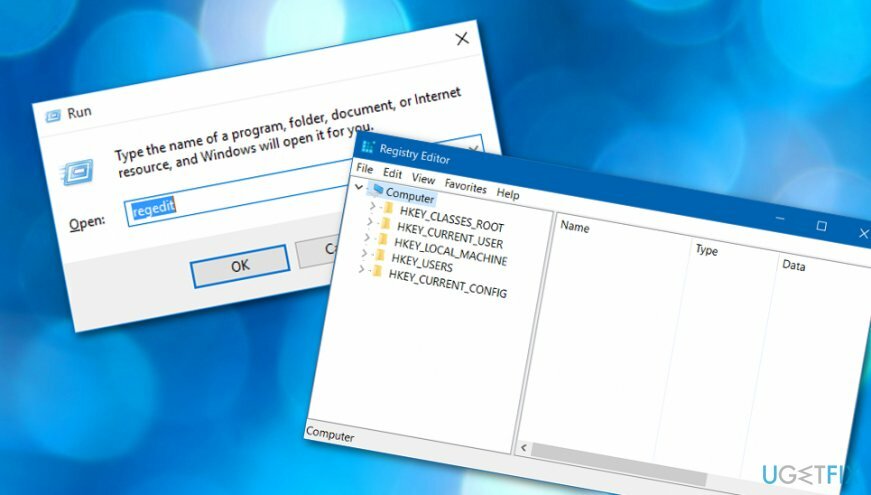
- Um es zu erstellen, klicken Sie mit der rechten Maustaste auf Kontrolle > Neu > Taste und fügen Sie diese Zeile ein, um sie zu benennen: Speichergeräterichtlinien.
- Klicken Sie mit der rechten Maustaste auf den neu erstellten Ordner und klicken Sie auf Neu > Wählen Sie DWORD (32-Bit) Wert dafür. Benennen Sie diesen Schlüssel WriteProject.
- Doppelklicken Sie auf den Schlüssel, um ihn zu öffnen und einzustellen Messwert zu 0. Drücken Sie OK.
- Legen Sie die SD-Karte erneut ein und prüfen Sie, ob sie funktioniert.
Technik 4. Schreibschutz deaktivieren
Um ein beschädigtes System zu reparieren, müssen Sie die lizenzierte Version von. erwerben Reimage Reimage.
- niederdrücken Windows-Taste + R auf einmal und tippen devmgmt.msc in das Feld Öffnen: ein. Klicken OK.
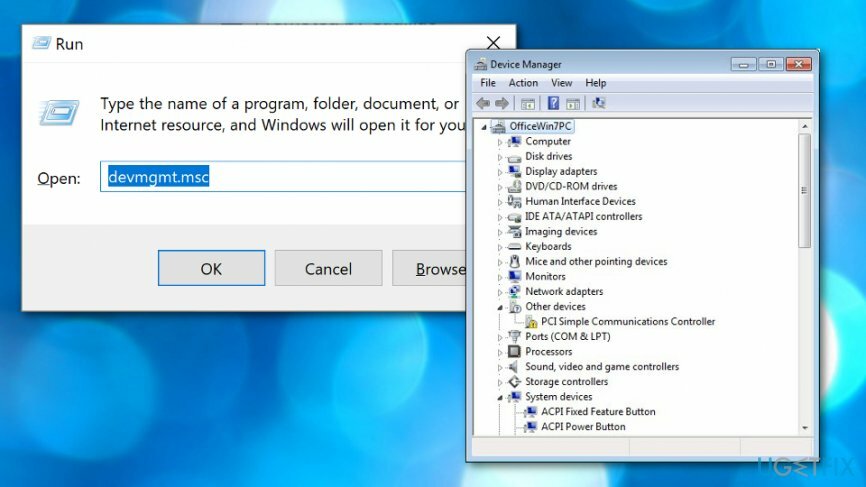
- Offen Laufwerke, Suchen Sie Ihre SD-Karte, klicken Sie mit der rechten Maustaste auf den Namen und gehen Sie zu Eigenschaften.
- Aktivieren Sie hier die Option zum Datenschutz beim Schreiben. Wenn möglich, Schreibschutz deaktivieren und speichern durch anklicken OK. Wenn Sie die Option im nicht finden können Allgemein überprüfen Sie das Richtlinien eins.
Technik 5. Stellen Sie sicher, dass Ihr Kartenleser/Adapter ordnungsgemäß funktioniert
Um ein beschädigtes System zu reparieren, müssen Sie die lizenzierte Version von. erwerben Reimage Reimage.
- Wenn Ihre SD-Karte von jedem anderen Computer außer Ihrem erkannt wird, überprüfen Sie, ob das Problem nicht mit Ihrem Kartenleser zusammenhängt. Versuchen Sie es zu ändern und sehen Sie, ob ein anderer Leser Ihre Karte richtig liest.
- Ein ähnliches Problem kann mit dem Kartenadapter verbunden sein[3] Sie nutzen. Wenn Sie einen Adapter für Ihre Karte verwenden, versuchen Sie, ihn durch einen anderen zu ersetzen (leihen Sie sich einen von Ihrem Freund oder kaufen Sie einen neuen) und versuchen Sie erneut, die Karte einzuführen.
Technik 6. Stellen Sie sicher, dass Ihre SD-Karte erkannt werden kann
Um ein beschädigtes System zu reparieren, müssen Sie die lizenzierte Version von. erwerben Reimage Reimage.
- Gehe zu Windows-Suche.
- Typ „cmd“.
- Dann greifen Sie zu Eingabeaufforderung. Stellen Sie sicher, dass es läuft administrativ Privilegien.
- Geben Sie danach ein chkdsk D: /f und drücke die Eingeben Schlüssel.
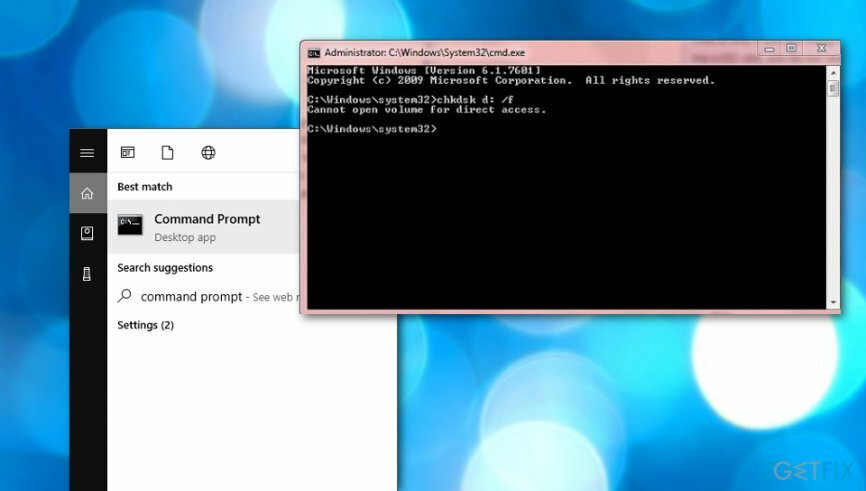
- Warten Sie, bis der Vorgang abgeschlossen ist, und starten Sie Ihren Computer neu.
Technik 7. Aktualisieren Sie das SD-Kartengerät
Um ein beschädigtes System zu reparieren, müssen Sie die lizenzierte Version von. erwerben Reimage Reimage.
- Verbinden Sie die SD-Karte mit Ihrem Computer.
- Gehe zu Systemsteuerung –> System.
- Greifen Sie dann auf die Geräte-Manager –> Festplattentreiber.
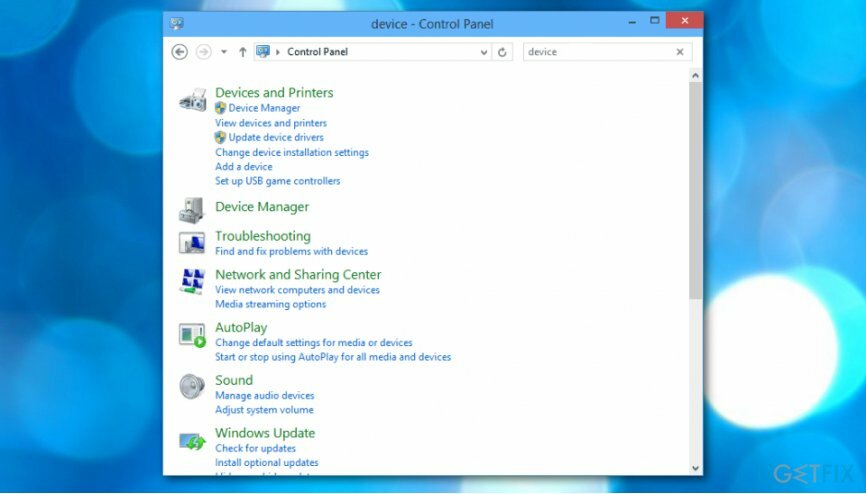
- Suchen Sie den Namen Ihrer SD-Karte und klicken Sie mit der rechten Maustaste darauf.
- Entscheiden Sie sich für Deinstallieren und dann auswählen Scannen nach Hardwareänderungen.
Wenn Ihnen keine der beschriebenen Techniken bei dem Problem geholfen hat, ist das Problem möglicherweise versteckt in etwas Bösartiges oder eine Art von Systembeschädigung, die Sie möglicherweise nicht finden und auf Ihrem Gerät beheben können eigen. Sie können jedoch versuchen, Systemschäden zu beheben, indem Sie ein automatisches Fehlerbeseitigungstool verwenden, wie z ReimageMac-Waschmaschine X9 oder jedes andere ähnliche Programm, das Sie wahrscheinlich verwenden werden und das seine Funktionalität erfüllt.
Repariere deine Fehler automatisch
Das Team von ugetfix.com versucht sein Bestes zu tun, um den Benutzern zu helfen, die besten Lösungen zur Beseitigung ihrer Fehler zu finden. Wenn Sie sich nicht mit manuellen Reparaturtechniken abmühen möchten, verwenden Sie bitte die automatische Software. Alle empfohlenen Produkte wurden von unseren Fachleuten getestet und freigegeben. Tools, mit denen Sie Ihren Fehler beheben können, sind unten aufgeführt:
Angebot
mach es jetzt!
Fix herunterladenGlück
Garantie
mach es jetzt!
Fix herunterladenGlück
Garantie
Wenn Sie Ihren Fehler mit Reimage nicht beheben konnten, wenden Sie sich an unser Support-Team. Bitte teilen Sie uns alle Details mit, die wir Ihrer Meinung nach über Ihr Problem wissen sollten.
Dieser patentierte Reparaturprozess verwendet eine Datenbank mit 25 Millionen Komponenten, die jede beschädigte oder fehlende Datei auf dem Computer des Benutzers ersetzen können.
Um ein beschädigtes System zu reparieren, müssen Sie die lizenzierte Version von. erwerben Reimage Tool zum Entfernen von Malware.

Um völlig anonym zu bleiben und den ISP und die Regierung vor Spionage auf dich solltest du anstellen Privater Internetzugang VPN. Es ermöglicht Ihnen, eine Verbindung mit dem Internet herzustellen, während Sie völlig anonym sind, indem Sie alle Informationen verschlüsseln, Tracker, Werbung und schädliche Inhalte verhindern. Am wichtigsten ist, dass Sie die illegalen Überwachungsaktivitäten stoppen, die die NSA und andere Regierungsinstitutionen hinter Ihrem Rücken durchführen.
Während der Nutzung des Computers können jederzeit unvorhergesehene Umstände eintreten: Er kann sich aufgrund eines Stromausfalls abschalten, u. a Blue Screen of Death (BSoD) kann auftreten, oder zufällige Windows-Updates können den Computer beschädigen, wenn Sie einige Zeit weg waren Protokoll. Dadurch können Ihre Schularbeiten, wichtige Dokumente und andere Daten verloren gehen. Zu genesen verlorene Dateien können Sie verwenden Datenwiederherstellung Pro – es durchsucht Kopien von Dateien, die noch auf Ihrer Festplatte verfügbar sind, und ruft sie schnell ab.